Windowsでは「Zip形式」でお願いします。
Zip形式(拡張子. zip)はWindowsでは特別な圧縮ソフトがなくても作ることが出来ます。Windows自体がその機能を用意しています。圧縮したいファイル・フォ ルダを選択したうえで、右クリック→「送る」→「圧縮 (zip 形式) フォルダ」でつくることができます。作られたファイルはフォルダにファスナーのようなアイコンで一見フォルダのように見えますが、これ自体が圧縮ファイル です。また、他にも様々な圧縮ソフトがZip圧縮に対応しています。(他の圧縮・解凍ソフトがインストールされている場合、圧縮ファイルのアイコン、右ク リックメニューの表示、解凍時の起動アプリケーション等は変わってきます。)

Macintoshでは従来からStuffIt形式の圧縮が広く使われていました。圧縮はDropStuff(シェアウェア)、解凍はStuffIt Expander(フリーウェア)でおこないます。
また、LHA では MacLHA(フリーウェア・OS 9以前のみ、OSXではHappyLHAで解凍可能)も使われていました。OS X 以降では、StuffIt形式はやはりメインで使われていますが、MacOS デフォルトでZip圧縮もできる機能(下図参照)を備えています。
ただし、この圧縮は Mac OS X ユーザ同士のファイル交換には適していますが、Windows や OS 9以前との交換には適していません。日本語ファイル名がバケてしまったり(Unicodeファイル名のため)、Mac特有のデータ形式(リソースフォー ク・データフォーク等)のため、データが開かなかったり、解凍するといくつかのフォルダができてしまったりして分かりづらいなどの問題が起きます。
なお、 当方はMacintoshが基本の環境ですから、上記いずれの形式でも問題なく解凍できますが、圧縮形式・圧縮ソフトは多数存在し、中には当方で開けない もの、日本語ファイル名に対応しておらず解凍すると文字化けするものもあります。DropStuff等広く認められ、使用されている圧縮ソフトで圧縮されるようおすすめします。
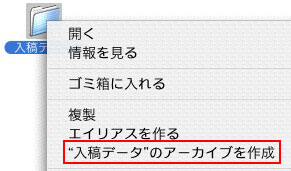
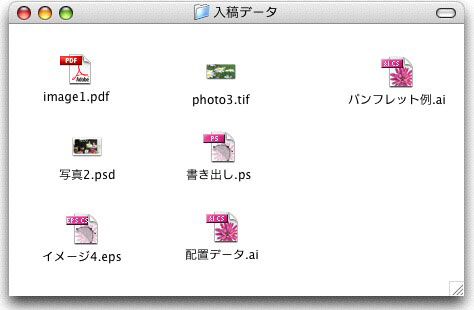
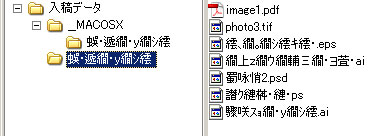
WindowsでZIP圧縮データを解凍すれば文字が化けてしまいます。
Mac環境のファイルはWindowsとはちがう保存方式が採用されています。
クラシック環境の頃からまた現在でも「リソースフォーク」「データフォー ク」と呼ばれる二つの保存領域をもっています。「リソースフォーク」には通常のデータの場合、カスタムアイコンやプレビュー画像、ソフトで開いたときの ウィンドウサイズ等の情報が含まれています。「データフォーク」は本来のデータ部分、Windowsでの「データ」に相当する部分がこれに当たります。
MacでMac用に圧縮する場合には、この「リソースフォーク」「データフォーク」に、さらに「Finder情報」と呼ばれる情報、これはたとえばクリ エータ(作成アプリケーションの情報)やファイルタイプ(EPSなどファイル形式の情報)、作成日や修正日等の情報を指していますが、これらをあわせて圧 縮します(この保存方法がMacbinaryと呼ばれています)。
Windows用に圧縮するのであれば「データフォーク」部分があれば充分であり、「リソースフォーク」部分があると、Windowsではうまく解凍できない場合もあります。Mac OS自体が備えるZip圧縮機能では、すべてMacbinaryで圧縮され両者の切替ができませんが、DropStuff、OS 9時代のMacLHAも、Macbinaryにするか、しないかの切り替えができるようになっています。
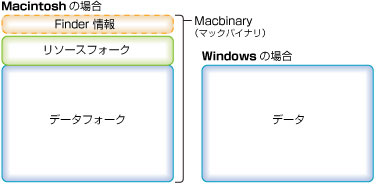
Mac環境でも、通常のデータファイルで拡張子がついているのであれば「リソースフォーク」がなくてもそれほど困ることはないかも知れませんが、なかには 「リソースフォーク」にデータの重要な要素を含んでいて(例えばアプリケーションファイル等)、この部分がないとうまく機能しないファイルもあります。
もし、圧縮方法をWindows用に切り替えたままになっている場合、問題が発生する場合もありますので、Mac用にはMacbinary形式で圧縮するように設定したうえで作成するようにしてください。
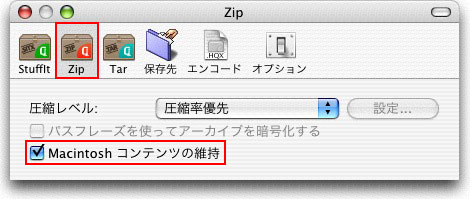
Macintosh コンテンツの維持」にチェックがあれば、Macbinaryで保存されます。外して作成するとWindows用になりますが、OSX環境で作成したものなので文字化けはおきます。

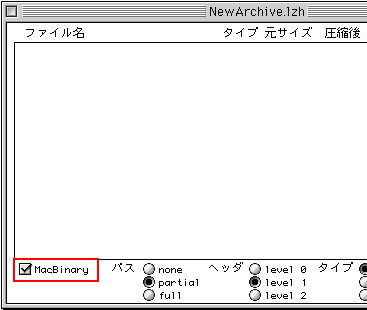
「新規書庫(non-mac)」 がWindows用、右図では「MacBinary」にチェックが入ってないとWindows用となります。OS 9の文字コードはShift-JISであるため、日本語文字も文字化けしません。
なお、Windows、Macintosh とも自己解凍形式での圧縮(Windowsの「.exe」、Macでは「.sea」等)は行わないでください。かえって不便になる場合が多いためで、 Windows環境では「ウイルス」と認識されてしまう場合もあります。また同様に暗号化、パスワード認証の必要な圧縮データにもする必要はありません。